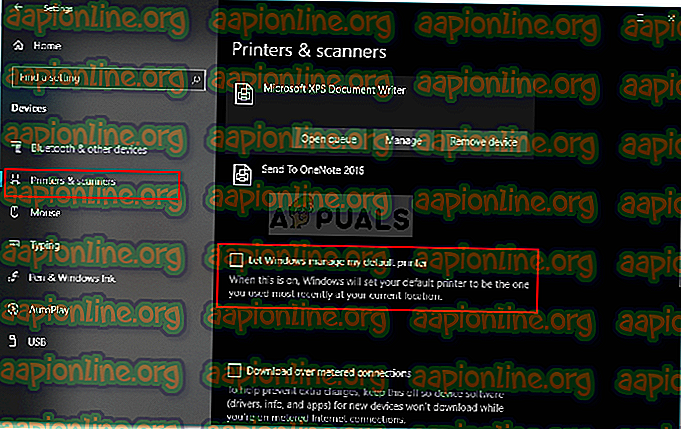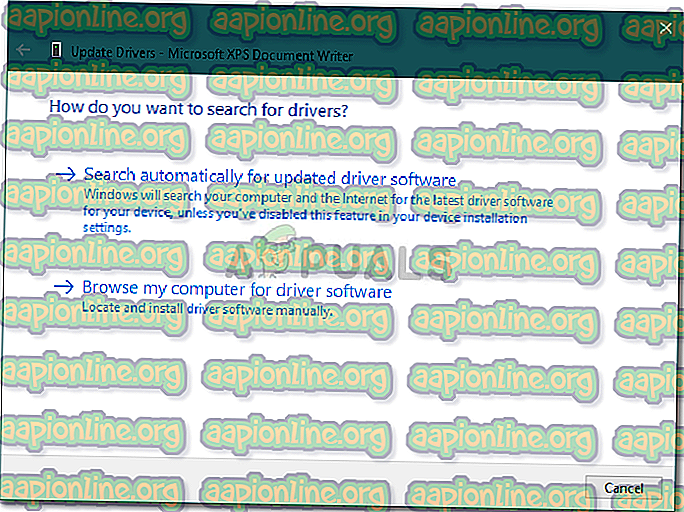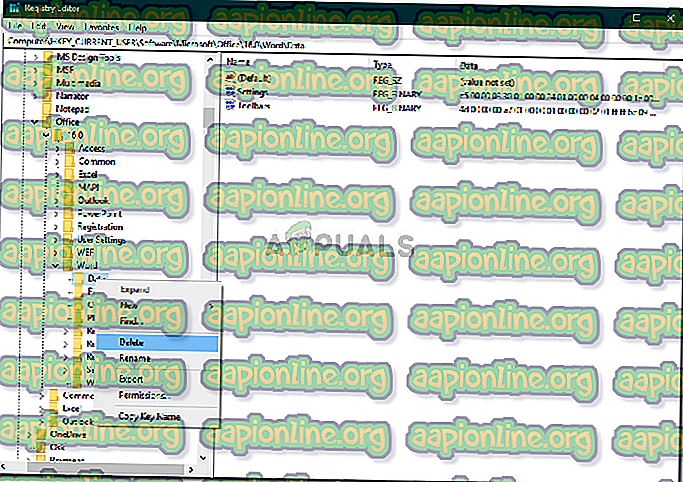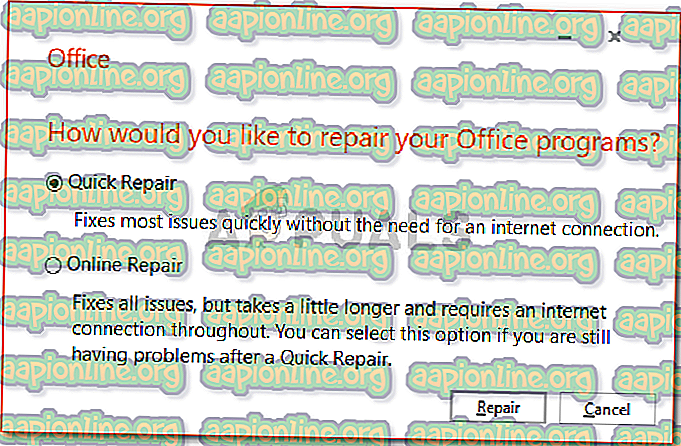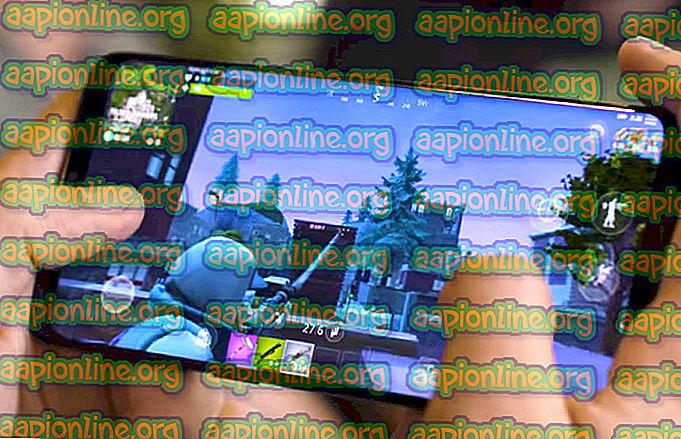Korjaus: Microsoft Word 2016 tai 2013 ei aukea Windows 10: ssä
Microsoftin käyttäjät ovat ilmoittaneet, että he eivät pysty käynnistämään Microsoft Word 2013 tai 2016 -käyttöjärjestelmää Windows 10: ssä. Tämä voi johtua monista tekijöistä, kuten lisäosista, viallisesta asennuksesta jne. Tämä ongelma on kiusannut käyttäjiä jo jonkin aikaa ja ei ole jotain uutta. Käyttäjäraporttien mukaan ongelma ilmeni lähinnä päivityksen jälkeen Windows 10: ään tai tietyn Windows 10 -päivityksen asentamisen jälkeen.

Microsoft Word, jos et vielä tiedä, on Microsoft Officen jäsen, joka on asiakas- ja palvelinohjelmistoperhe. Jos Microsoft Word 2016 tai 2013 ei käynnisty, se voi osoittautua melko isoksi asiaksi, koska käytämme tuotetta jokapäiväisessä elämässämme esimerkiksi tehtäviin, sovelluksiin jne. Alla on luettelo ratkaisuista, jotka ovat olleet muiden käyttäjien testaamia, joita voit käyttää eristämään ongelmasi.
Miksi Microsoft Word 2016 tai 2013 ei käynnisty Windows 10: ssä?
Käyttäjien toimittamien raporttien mukaan ongelma johtuu usein seuraavista tekijöistä -
- Word-lisäosat . Joissain tapauksissa lisäosat voivat olla syyllinen, jonka vuoksi sovellus ei käynnisty. Tällaisessa tapauksessa sinun on poistettava lisäosat.
- Windows-päivitys tai -päivitys . Joidenkin käyttäjien mukaan ongelma syntyi sen jälkeen, kun he päivittivät järjestelmänsä Windows 10 -käyttöjärjestelmään, kun taas joillekin Windows 10: n päivittäminen sattui syyksi.
- Viallinen asennus / tiedostot . Microsoft Officen korruptoitunut asennus voi myös vaikuttaa mainittuun ongelmaan. Tällaisessa tilanteessa joudut korjaamaan asennuksen.
Voit korjata ongelmasi soveltamalla alla olevia ratkaisuja. Kuten tavallista, sinua suositellaan noudattamaan annettuja ratkaisuja samassa järjestyksessä kuin on annettu.
Ratkaisu 1: Suorita vikasietotilassa
Kuten olemme edellä maininneet, joskus lisäosat voivat aiheuttaa ongelman. Tällöin joudut käynnistämään Microsoft Wordin vikasietotilassa nähdäksesi, aiheuttavatko lisäosat todellakin ongelman. Näin se tehdään:
- Paina Windows Key + R avata Suorita .
- Kirjoita seuraava komento Suorita ja paina sitten Enter:
Winword / turvallinen

Jos sovellus käynnistyy sujuvasti vikasietotilassa, tämä tarkoittaa, että lisäosat aiheuttavat ongelman. Siksi sinun on poistettava ne tekemällä seuraavat toimet:
- Siirry tiedostoon ja valitse sitten Asetukset .
- Vaihda Lisäosat- välilehteen ja poista ne kaikki käytöstä.
- Sulje sovellus ja yritä käynnistää se normaalisti.
Ratkaisu 2: Vaihda oletustulostin toisella käyttäjätilillä
Joskus syy, jonka vuoksi sovellus ei käynnisty, voi olla oletustulostin. MS Word ei ehkä pääse tulostimeen, koska se ei käynnisty. Tällöin joudut vaihtamaan oletustulostimen. Voit yrittää muuttaa oletustulostinta käyttämättä toista käyttäjätiliä. Jos se ei toimi, joudut kuitenkin vaihtamaan sen toisella käyttäjätilillä. Näin se tehdään:
- Paina W indows Key + I avataksesi Asetukset .
- Siirry Laitteet-kohtaan .
- Vaihda Tulostimet ja skannerit- paneeliin.
- Poista valinta ' Anna Windowsin hallita oletuksena olevaa tulostinta ' ja valitse sitten käytettävä tulostin.
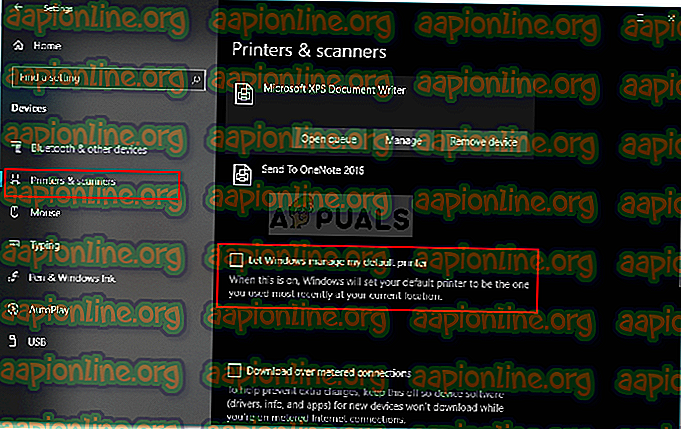
- Napsauta Hallitse ja valitse sitten Aseta oletukseksi .
- Käynnistä Microsoft Word.
Jos tämä ei ratkaise ongelmaa, voit yrittää päivittää tulostimen ohjaimet. Näin se tehdään:
- Siirry Käynnistä-valikkoon ja avaa Device Manager .
- Laajenna ' Tulosta jonot ' -luettelo.
- Napsauta tulostinta hiiren kakkospainikkeella ja valitse Päivitä ohjain .
- Valitse lopuksi ' Etsi päivitetyistä ohjainohjelmista automaattisesti '.
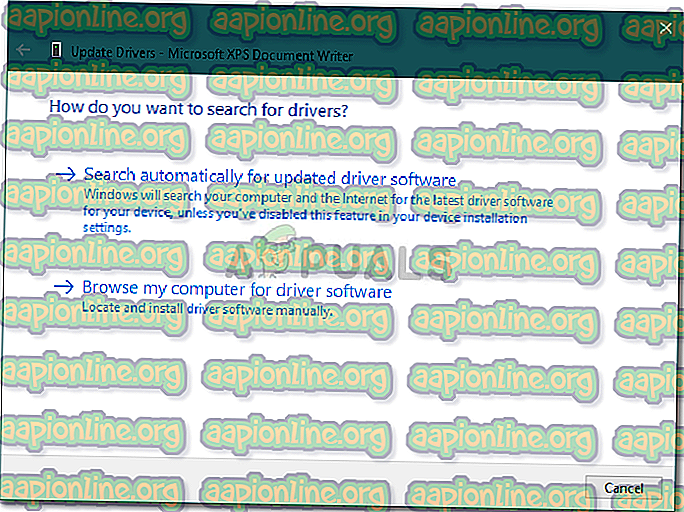
- Odota, kunnes se on valmis, ja käynnistä sitten järjestelmä uudelleen.
Ratkaisu 3: Poista Microsoft Word -rekisteriavaimet
Jos muu Microsoft Office -ohjelmisto toimii kunnolla ja MS Word 2016 tai 2013 on ainoa asia, johon voit vaikuttaa, voit korjata ongelman poistamalla Wordin rekisteriavaimet. Näin se tehdään:
- Paina Windows Key + R avata Suorita .
- Kirjoita ' gpedit ' ja paina Enter.
- Siirry johonkin seuraavista poluista Wordin version mukaan:
Word 2002: HKEY_CURRENT_USER \ Ohjelmisto \ Microsoft \ Office \ 10.0 \ Word \ Data Word 2003: HKEY_CURRENT_USER \ Ohjelmisto \ Microsoft \ Office \ 11.0 \ Word \ Data Word 2007: HKEY_CURRENT_USER \ Ohjelmisto \ Microsoft \ Office \ 12.0 \ Word \ Data Word 2010 : HKEY_CURRENT_USER \ Ohjelmisto \ Microsoft \ Office \ 14.0 \ Word \ Data Word 2013: HKEY_CURRENT_USER \ Ohjelmisto \ Microsoft \ Office \ 15.0 \ Word Word 2016: HKEY_CURRENT_USER \ Ohjelmisto \ Microsoft \ Office \ 16.0 \ Word
- Napsauta hiiren kakkospainikkeella Data- avainta ja valitse ' Poista '.
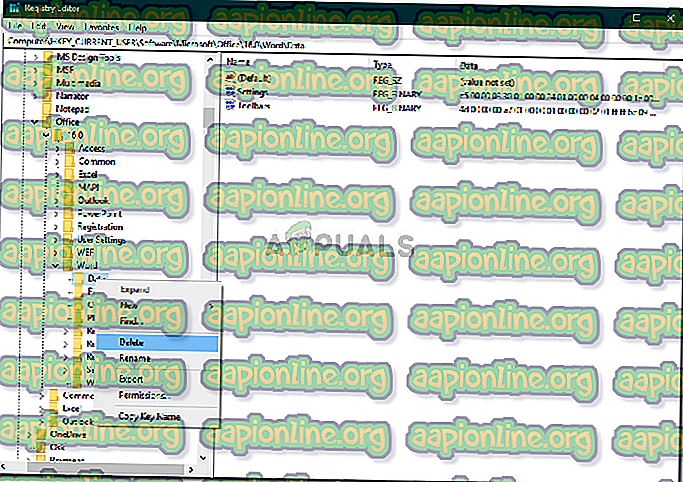
- Käynnistä sitten järjestelmä uudelleen ja käynnistä Microsoft Word.
Ratkaisu 4: Korjaa asennus
Viimeinen asia, jonka voit korjata ongelmasi, olisi Microsoft Office -asennuksen korjaaminen. Näin se tehdään:
- Paina Windows Key + X ja valitse ' Sovellukset ja ominaisuudet ' luettelon yläosassa.
- Korosta Microsoft Office luettelosta ja valitse Muokkaa .
- Nyt Office-kopiosta riippuen saatat saada yhden kahdesta kehotteesta: " Kuinka haluaisit korjata Office-ohjelmasi " tai " Vaihda asennus ".
- Jos saat ensimmäisen, valitse Pikakorjaus ja napsauta sitten Korjaa . Jos tämä ei ratkaise ongelmaa, yritä korjata Online Korjaus -vaihtoehdolla.
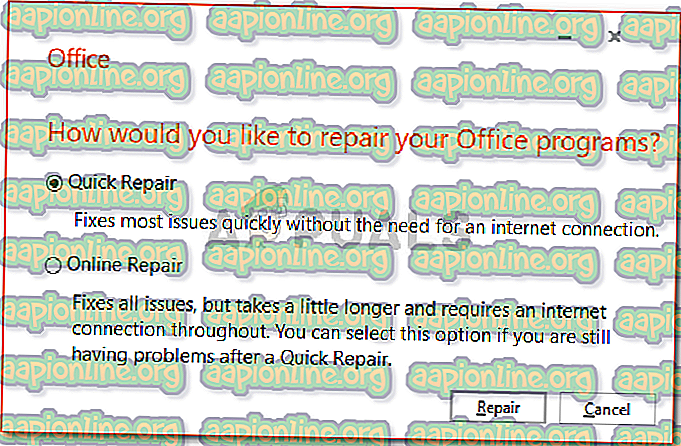
- Jos saat ” Vaihda asennus ” -ikkunan, valitse vain Korjaa ja napsauta sitten Jatka .
- Viimeiseksi, suorita korjaus loppuun noudattamalla näytön ohjeita.